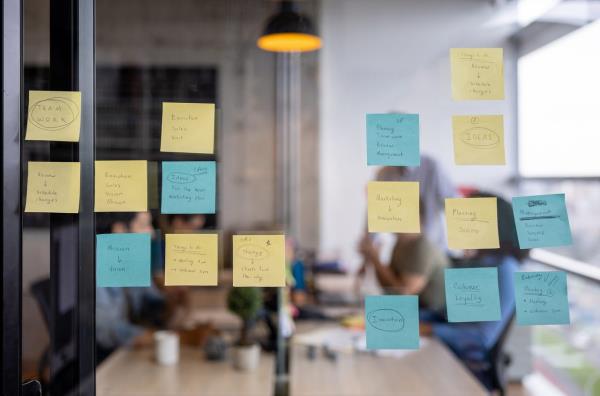
大约一年前,我开始使用看板,并意识到它们在项目管理方面是多么有效。尽管我不是开发人员,但我发现看板是一个很好的选择,可以帮助我保持几乎所有工作流程的顺畅。即使是在小说写作方面,一个好的看板也能让整个过程变得毫不费力。
什么是看板?看板是一种工具,用于在项目生命周期的各个阶段可视化工作。看板板使用卡片来显示每个任务,可以沿着时间轴移动,以便于跟踪进度。
但是看板并不局限于项目管理。taskboard就是一个很好的例子。taskboard所做的就是把你的谷歌任务转换成看板,这样你就可以方便地用图形表示你所有的任务,甚至可以把它们从一个列表拖放到另一个列表(沿着工作流时间轴移动它们)。
taskboard提供了一个免费的服务,你可以使用一个单独的板。如果你想要多个板子,你必须支付高级帐户的价格(第一周免费,然后每月3.99美元)。对于大多数用户来说,从免费帐户开始就足以满足大多数基本需求。
让我来告诉你如何开始使用taskboard。
如何开始使用taskboard
您需要的:您只需要一个有效的谷歌帐户和一个web浏览器。
1. 将taskboard添加到您的谷歌帐户
首先要做的是在您选择的web浏览器中登录您的谷歌帐户。登录后,将浏览器指向TasksBoard网站。您将被要求选择您希望使用的谷歌帐户,然后授予站点访问谷歌任务的权限。
2. 允许taskboard生成
一旦你让taskboard访问谷歌任务,它就会从你当前的谷歌任务中生成看板。这将取决于您有多少任务以及您在谷歌tasks中创建了多少列表。
对我来说,我有以下清单(帮助跟踪小说写作):
- 的想法
- 初稿
- β
- 编辑
- 发表
这转化为一个可用的看板。
taskboard真正酷的地方是谷歌Tasks无法与之竞争的,它可以将条目从一个列表拖到另一个列表。比如说,我开始根据我的想法清单写初稿。使用TasksBoard,我可以简单地将该条目从IDEA列表拖到FIRST DRAFT列表中。当项目继续沿着我的工作流程移动时,我只是将它拖到它在过程中的位置(从FIRST DRAFT到BETA到编辑到发布)。这使得我很容易知道我的每本书在写作周期中的位置。当你在处理多个项目时,这是一个非常宝贵的功能。
向列表中添加任务非常简单,只需单击列表中的“添加任务”并键入任务名称即可。还可以通过单击“添加新列表”(在列表时间轴的右侧)添加新列表。
免费版本基本上仅限于基本功能。对于大多数用户来说,这已经足够好了。然而,当你尝试这项服务时,你可能会发现一些功能会吸引你为高级版本付费,其中包括以下选项:
- 多个董事会
- 无限列表共享
- 任务优先级和标签
- 定制电路板背景
- 突出显示颜色
- 与团队共享整个电路板
考虑一下:有了TasksBoard,你可以把谷歌Tasks变成一个工具,帮助你跟踪每个家庭成员都热衷于做的家务,跟踪你的业务项目,或者跟踪家庭作业的进度。只要有一点创造力,你可以用taskboard做的事情是无限的。
尝试一下TasksBoard的免费版本,看看它是否会成为你跟踪任何类型任务的首选。
为您推荐:
- 这些中小企业是热门的威胁目标,但他们对安全援助不屑一顾 2024-04-26
- Windows最终能让ARM走上正路,超越苹果的芯片吗? 2024-04-25
- 微软现在在Windows 11的开始菜单中显示广告下面是如何屏蔽它们的方法 2024-04-25
- 人道主义艾品:哪里出了问题,如何解决(在为时已晚之前) 2024-04-19





